ps教你制作撕裂的人物照片效果(2)
来源:sc115.com | 315 次浏览 | 2015-09-14
标签: 撕裂 效果
然后下面的一些设置内发光的:
Step 5 – Bevel and Emboss Settings
最后,有一个小斜面和浮雕 。使用这些设置:
Step 6 – Merge layers
点击确定,现在合并了原有的或重复的背景层之一。 选择2层, 按 CTRL + ALT键+ E组合 。您现在有一个新的合并层 。
这是迄今为止的结果
Step 7 – Torn Paper
现在打开下面的图像与纸张撕裂的几件从源文件。
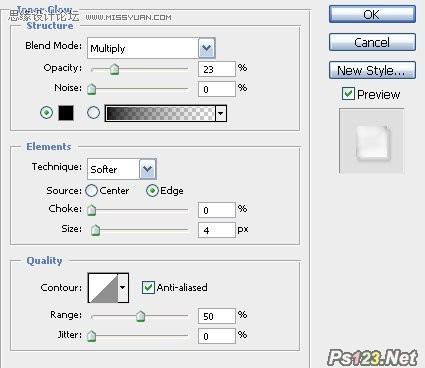
Step 5 – Bevel and Emboss Settings
最后,有一个小斜面和浮雕 。使用这些设置:
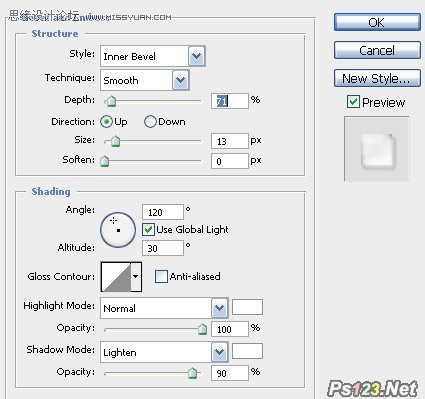
Step 6 – Merge layers
点击确定,现在合并了原有的或重复的背景层之一。 选择2层, 按 CTRL + ALT键+ E组合 。您现在有一个新的合并层 。

这是迄今为止的结果

Step 7 – Torn Paper
现在打开下面的图像与纸张撕裂的几件从源文件。

搜索: 撕裂 效果
- 上一篇: ps使用画笔工具教你制作飞舞的沙粒特效
- 下一篇: ps教你制作逼真的雪花飘落效果
 片头 55
片头 55